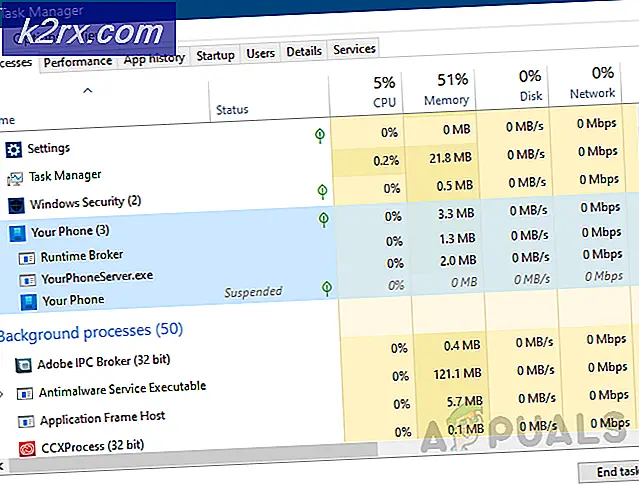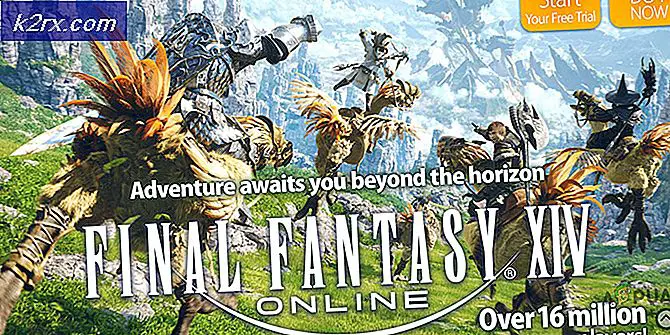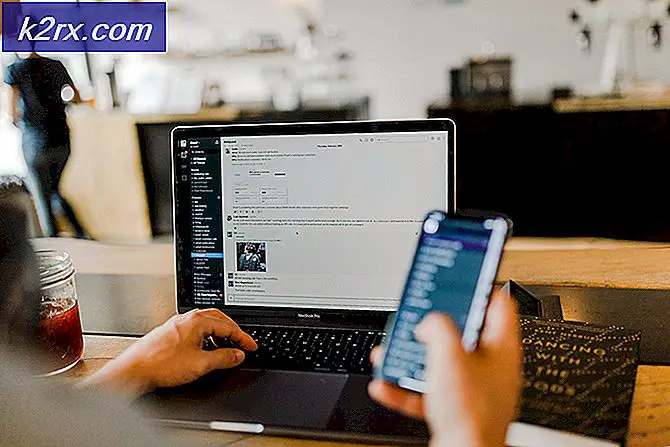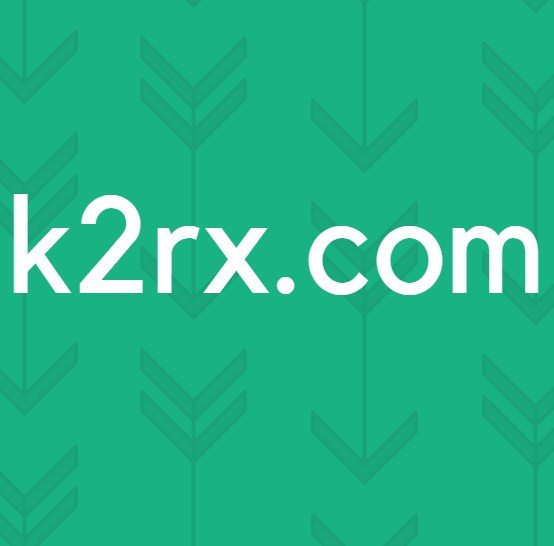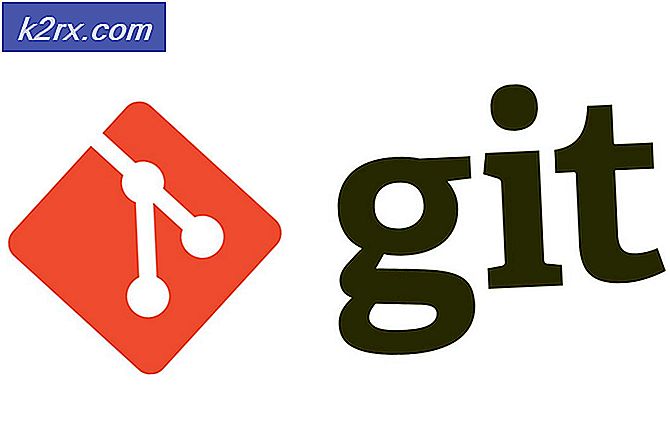Düzeltme: Bir NVIDIA GPU ile bir bilgisayarda çalışma CTRL + TAB Hotkey Kombinasyonu
Windows'un, Windows kullanıcıları için gezinme bilgisayarlarını daha kolay kılan farklı kısayol tuşu kombinasyonları bulunmaktadır. Windows'ta en popüler ve en çok kullanılan kısayol tuş kombinasyonlarından biri CTRL + SEKME'dir. CTRL + SEKME, bir kullanıcı bir internet tarayıcısı olduğunda bir sonraki sekmeye geçmek için kullanılabilecek klavye kısayoludır. CTRL + TAB tartışmasız en çok bilinen ve yaygın olarak kullanılan Windows klavye kısayol tuşu kombinasyonudur, ancak ne yazık ki, NVIDIA GPU'ları olan bilgisayarlara sahip olan pek çok Windows kullanıcısı, CTRL + TAB klavye kombinasyonunun bir yükseltme sonrasında CTRL + TAB klavye kombinasyonunun çalışmayı durdurduğu bir sorunla karşılaşır. bilgisayarın NVIDIA GPU'nun sürücü yazılımı.
Neyse ki, bu sorunun arkasındaki suçlu ShadowPlay - NVIDIA GeForce Experience uygulaması ile birlikte gelen bir yardımcı program olarak tanımlandı - ya da daha çok Desktop Capture adıyla ShadowPlay'in bir özelliği. Bu sorunun nedeni tespit edildiğinden, bu konudaki çözümler de biliniyor. Bu sorunu düzeltmenin en basit yolu, ShadowPlay'i tamamen kapatmaktır. Bunu yapmak için yapmanız gerekenler:
Bilgisayarınızın sistem tepsisindeki NVIDIA GeForce Experience simgesini bulun ve sağ tıklayın.
İçerik menüsünde NVIDIA GeForce Experience'ı tıklayın.
PRO TIP: Sorun bilgisayarınız veya dizüstü bilgisayar / dizüstü bilgisayar ile yapılmışsa, depoları tarayabilen ve bozuk ve eksik dosyaları değiştirebilen Reimage Plus Yazılımı'nı kullanmayı denemeniz gerekir. Bu, çoğu durumda, sorunun sistem bozulmasından kaynaklandığı yerlerde çalışır. Reimage Plus'ı tıklayarak buraya tıklayarak indirebilirsiniz.NVIDIA GeForce Experience masaüstü arayüzünü gördükten sonra, arayüzün sağ üst köşesinde bulunan ShadowPlay düğmesine tıklayın.
Güç düğmesine benzeyen bir şey göreceksiniz. Bu düğmeyi sağ tıklayın ve ShadowPlay'i Kapalı olarak ayarlayın ve devre dışı bırakın.
Bilgisayarınızı yeniden başlat .
Bilgisayarınız açıldıktan sonra, sorunun giderilip giderilmediğini kontrol edin ve CTRL + TAB klavye kombinasyonunun şimdi olması gerektiği gibi çalıştığını görmelisiniz.
Ancak, ShadowPlay'i saklamak ve tamamen devre dışı bırakmak istemiyorsanız, Desktop Capture'ı - bu sorunun neden olduğu ShadowPlay özelliğini - devre dışı bırakabilirsiniz. Bunu yapmak için yapmanız gerekenler:
Bilgisayarınızın sistem tepsisindeki NVIDIA GeForce Experience simgesini bulun ve sağ tıklayın.
İçerik menüsünde NVIDIA GeForce Experience'ı tıklayın.
NVIDIA GeForce Experience masaüstü arayüzünü gördükten sonra Tercihler'e gidin.
Sol bölmede ShadowPlay'a tıklayın.
Masaüstü yakalamasına izin ver seçeneğinin yanındaki onay kutusunun işaretini kaldırın.
NVIDIA GeForce Experience arayüzünü kapatın ve bilgisayarınızı yeniden başlatın .
Bilgisayarınız açıldığında, CTRL + TAB klavye kombinasyonunun artık kırılmadığını ve şimdi çalışmakta olduğunu görmelisiniz.
PRO TIP: Sorun bilgisayarınız veya dizüstü bilgisayar / dizüstü bilgisayar ile yapılmışsa, depoları tarayabilen ve bozuk ve eksik dosyaları değiştirebilen Reimage Plus Yazılımı'nı kullanmayı denemeniz gerekir. Bu, çoğu durumda, sorunun sistem bozulmasından kaynaklandığı yerlerde çalışır. Reimage Plus'ı tıklayarak buraya tıklayarak indirebilirsiniz.